Reklaam
Kui kasutate oma tööl või koolis arvutit, on see peaaegu kindlasti osa Windowsi domeenist. Aga mida see tegelikult tähendab? Mida domeen teeb ja millised on arvuti liitumisega eelised?
Vaatame, mis on Windowsi domeen, kuidas nad töötavad ja miks ettevõtted neid kasutavad.
Mis on Windowsi domeen?
Windowsi domeen on sisuliselt äriseadetes kasutatav kontrollitavate arvutite võrk. Vähemalt üks server nimega a domeenikontroller, vastutab muude seadmete eest. See võimaldab võrguadministraatoritel (tavaliselt IT-töötajatel) domeeni arvuteid kasutajate, sätete ja muu abil kontrollida.
Kuna domeenid pole mõeldud ainult kodukasutajatele Windowsi professionaalsed või ettevõtte versioonid Iga üksik Windows 10 versioon, millest peate teadmaWindows 10 on saadaval enam kui 10 erinevas versioonis. Võrdleme neid kõiki ja selgitame, milleks nad on mõeldud ja kes on nende kavandatud kasutajad. Loe rohkem saab ühega liituda. Domeenikontrolleri jaoks vajate ka Windows Serveri koopiat, kuna see sisaldab vajalikku tarkvara, näiteks Active Directory (lähemalt sellest hiljem). Pidage seda meeles
Windows Server erineb Windowsist Mis on Windows Server ja kuidas see erineb Windowsist?Mille poolest erineb Windows Server tavalistest Windowsi versioonidest? Lisateave Windows Serveri kohta. Loe rohkem .Kuidas te teate, kas teie arvuti asub domeenis?
Kui teil on koduarvuti, on ebatõenäoline, et olete domeenis. Võite oma koduvõrgus domeeni luua, kuid selleks pole palju kasu. Kuid kui kasutate oma töö või kooli tarnitud arvutit, on see peaaegu kindlasti domeenis.
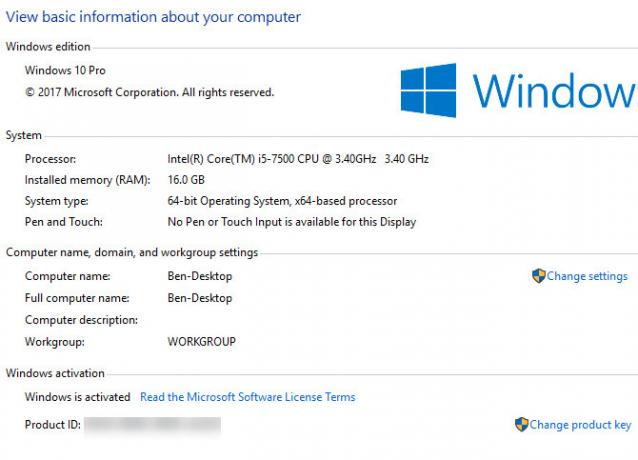
Et kontrollida, kas teie arvuti on osa domeenist, avage Kontrollpaneel ja klõpsake nuppu Süsteem sissekanne. Vaata all Arvuti nimi sektsiooni. Kui näete a Töörühm sisenemine TÖÖRÜHM (vaikeseade) või mõni muu nimi, teie arvuti pole domeenis. Samamoodi, kui näete Domeen siin, siis on teie arvuti domeenis.
Need sammud võimaldavad teil ka oma domeeninime oma arvutist leida.
Domeenid vs. Töörühmad
Enne kui arutame rohkem domeenide üle, peaksime lühidalt mainima, kuidas neid võrreldakse töörühmadega. Kui arvutit pole domeenis, siis see on nii osa töörühmast Koduvõrgu näpunäide. Kuidas jagada faile ja kaustu Windowsi kasutajakontode vahelMõnikord võib arvuti olla füüsiliselt väga lähestikku, kuid faili ülekandmisel näivad need miili kaugusel. Selle juhendi abil saate faile arvutist arvutisse kõige hõlpsamini viia. Loe rohkem . Need on palju ebamäärasemad kui domeenid, kuna neil puudub keskasutus. Igal arvutil on oma reeglid.
Windowsi tänapäevastes versioonides on töörühmad tõesti vaid formaalsus, eriti koos Microsoft loobub kodugrupi funktsioonist. Windows ei palu teil kunagi seda konfigureerida ja neid kasutatakse ainult selleks failide jagamine teie võrgu seadmete vahel. Microsoft soovib, et kasutate tänapäeval selleks OneDrive'i, nii et kui te ei soovi oma töörühma kohandada, ei pea te selle pärast muretsema.
Mis on domeeni kasutajakonto?
Erinevalt personaalarvutist domeeniga ühendatud arvuti seda ei tee kasutage kohaliku konto sisselogimist 5 näpunäidet Windowsi kasutajakontode haldamiseks nagu profilWindowsi kasutajakontod on eraldatud kohalikest kontodest muutunud Interneti-kontodeks, kus on mitmesuguseid privaatsusprobleeme. Aitame teil oma kontosid sortida ja leida teile sobivad sätted. Loe rohkem . Selle asemel haldab sisselogimisi domeenikontroller. Kasutades Microsofti kasutajahaldustarkvara Active Directory, saavad võrguadministraatorid hõlpsasti uusi kasutajaid luua ja vanad keelata. Samuti saavad nad kasutajaid konkreetsetesse rühmadesse lisada, et võimaldada juurdepääsu privaatserveri kaustadele.
Domeenikonto abil saate sisse logida igasse domeenis olevasse arvutisse. Selle arvuti jaoks alustate uue kontoga, kuid see võimaldab teil vajadusel kasutada oma ettevõtte mis tahes arvutit. Tänu domeenikontodele ei saa endised töötajad tagasi sisse logida. Kui nad proovivad sisse logida oma vana parooliga, näevad nad teadet, et neile keelati juurdepääs.
Windowsi sisselogimisekraan näeb natuke teistsugune välja, kui kasutate domeeniga ühendatud arvutit. Kohaliku kasutajanime asemel peate veenduma, et logite domeeni sisse oma domeeni kasutajanimega. Seega näeb teie sisselogimine välja umbes selline MyDomain \ StegnerB01.
Domeenikontroll ja rühmapoliitika Windowsis
Domeenide suurim eelis on paljude arvutite korraga juhtimise lihtsus. Ilma domeenita peaksid IT-töötajad ettevõtte igat arvutit eraldi haldama. See tähendab turvaseadete konfigureerimist, tarkvara installimist ja kasutajakontode käsitsi haldamist. Ehkki see võib töötada väikese ettevõtte jaoks, pole see skaleeritav lähenemisviis ja muutub kiiresti juhitamatuks.
Koos Active Directory kasutajahaldusega võimaldab arvutite domeeniga liitumine kasutada rühmapoliitikat. Oleme arutanud kuidas rühmapoliitika on teie arvutis kasulik 12 viisi, kuidas Windowsi grupipoliitika saab teie arvuti paremaks muutaWindowsi grupipoliitika annab teile süsteemi üle täpsema kontrolli, ilma et peaksite registriga segama. Näitame teile, kuidas Windowsi hõlpsalt kohandada viisil, mis teie arvates polnud võimalik. Loe rohkem , kuid see on tõesti ette nähtud korporatiivseks kasutamiseks.
Domeenikontrolleri abil saavad administraatorid konfigureerida igasuguseid turbemeetmeid ja kasutada poliitikat kõigi arvutite jaoks. Näiteks muudab rühmapoliitika kõiki järgmisi tavasid hõlpsalt rakendatavaks:
- Üksuste eemaldamine menüüst Start
- Peatage kasutajad Windowsi kasutajakontode lukustamineLastes inimestel teie arvutit teie eemaloleku ajal kasutada, võib see põhjustada probleeme. Näitame teile, kuidas piirata Windowsi funktsioone tavakontodel või alamkontodel, et teised ei pääseks juurde tundlikule teabele. Loe rohkem Interneti-ühenduse võimaluste muutmisest
- Blokeeri käsurida
- Suunake teatud kaust selle kasutamiseks serveris
- Takistage kasutajal helide muutmist
- Kaardistage printer automaatselt uutele arvutitele
See on vaid väike näide sellest, mida rühmapoliitika võimaldab. Administraatorid saavad need muudatused üks kord üles seada ja lasta neil rakenduda kõigile arvutitele, isegi uutele, mille nad hiljem seadistavad.
Liituge või lahkuge domeenist Windowsis
Tavaliselt ei ole arvuti lisamine domeenile või selle eemaldamine teie ülesanne. Teie ettevõtte IT-töötajad hoolitsevad liitumise eest enne arvuti hankimist ja viivad teie arvuti lahkudes tagasi. Lõpetamise huvides mainime siin siiski, kuidas protsess toimib.
Pea tagasi Juhtpaneel> Süsteem jälle. Sisse Arvuti nime, domeeni ja töörühma seaded klõpsake nuppu Muuda seadeid. Te näete Süsteemi atribuudid aken. Klõpsake nuppu Muuta nuppu kõrval Selle arvuti ümbernimetamiseks või selle domeeni muutmiseks kast.
Siin näete kasti, kus saate muuta oma arvuti nime (see pole Windows 10-s ainus koht, kus seda teha). Mis veelgi olulisem, näete a Liige kast allpool. Kontrolli Domeen mull ja tippige domeeni nimi, et sellega liituda. Windows autentib seda, nii et liitumiseks peab teil tegelikult olema domeen.

Pärast arvuti taaskäivitamist on teie arvuti domeenis. Domeenist lahkumiseks korrake seda toimingut, kuid valige Töörühm selle asemel mull. Selle jaoks on loomulikult vaja domeeni administraatori parooli.
Kapteni domeen
Vaatasime, mida Windowsi domeenid teevad ja kuidas neid kasutatakse. Põhimõtteliselt võimaldavad domeenid administraatoritel juhtida suurt arvu äriarvuteid keskses asukohas. Kohalikul kasutajal on vähem kontroll domeenipõhise arvuti üle kui isiklikul. Ilma domeenideta oleks ettevõtte arvutite haldamine IT-töötajate õudusunenägu.
Kuna uued töötajad ja arvutid asendavad kogu aeg eraldatud töötajaid ja vanu masinaid, on hästi reguleeritud süsteem äriarvutite sujuva toimimise võti. Enda personaalarvuti tõrgeteta töö tagamiseks vaadake meie algaja juhend Windows 10 parandamiseks Kuidas parandada Windows 10: Algajate KKKKas vajate Windows 10 puhul abi? Vastame kõige sagedamini esitatud küsimustele Windows 10 kasutamise ja konfigureerimise kohta. Loe rohkem .
Pildikrediit: kovaleff /Depositphotos
Ben on MakeUseOfi peatoimetaja asetäitja ja spondeeritud postijuht. Tal on B.S. aastal arvutiinfosüsteemides Grove City kolledžis, kus ta lõpetas Cum Laude ja oma magistrantuuris autasud. Ta naudib teiste aitamist ja suhtub videomängudesse kui meediumisse kirglikult.


